安装教程
1. macos Sierra系统在系统偏好设置中的“安全与隐私”模块里,默认关闭了允许“任何来源””App,并为隐藏状态。如果不开启,会导致在安装或者运行一些第三方软件的时候出现错误。【提示:打开第三方软件的时候经常报错为“该镜像已损坏,请移至废纸篓”】
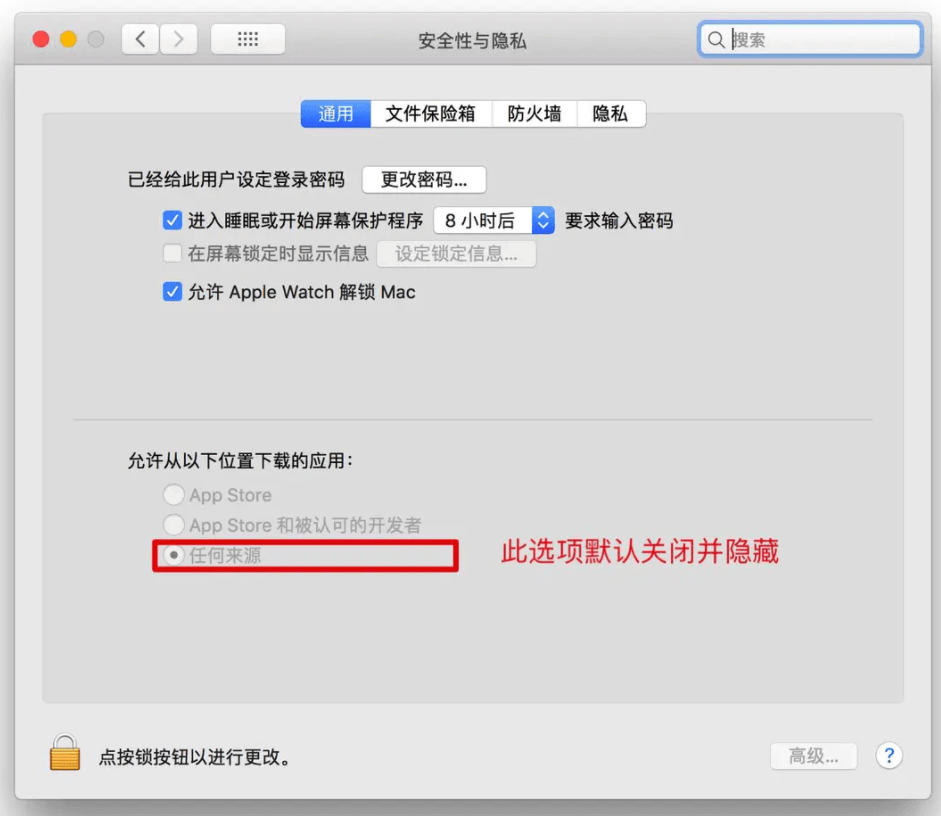
2. 要开启这个选项,需要先打开终端,在命令行里输入sudo spctl –master-disable后,按下enter键(回车键),输入电脑开机密码,按下enter键即可。【提示:输入密码时,不会显示输入状态】
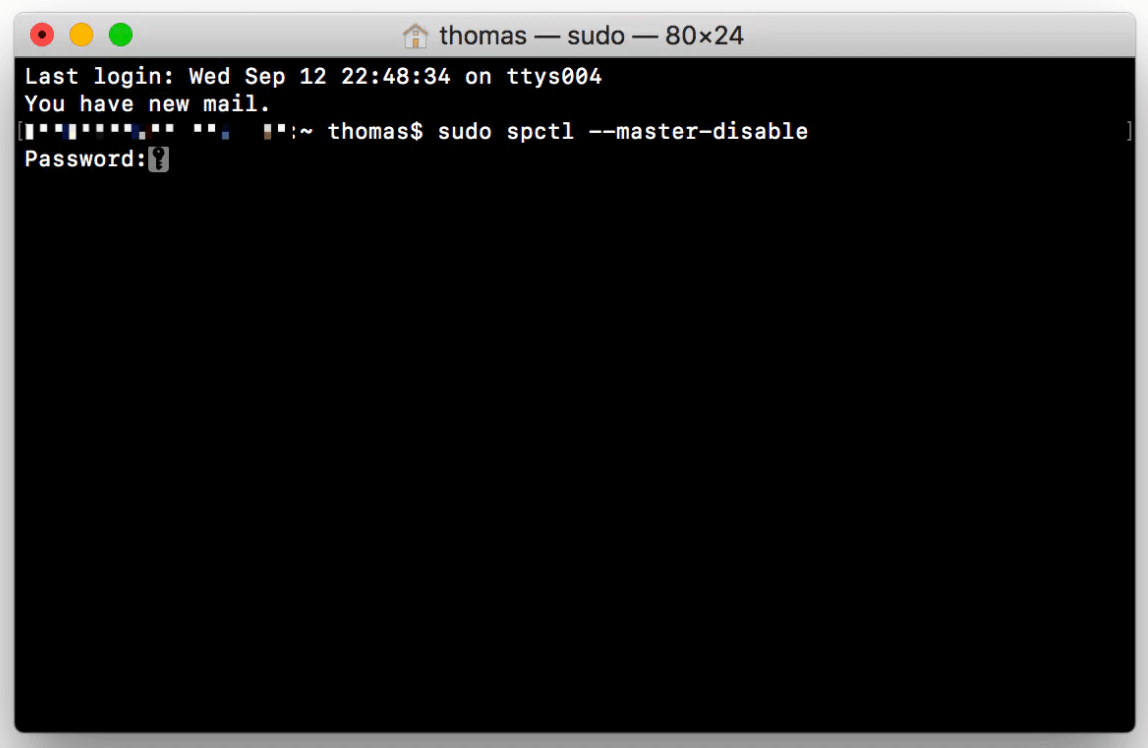
3. 运行完成后,在“安全与隐私”中,即可看见已经选择“任何来源”选项。这样就可以安装一些第三方软件了。
4. 双击打开下载好的安装包
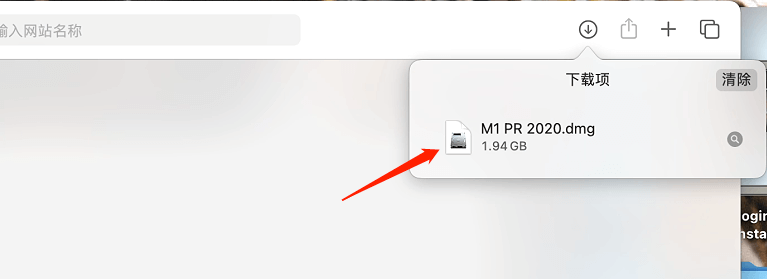
5. 右键单击 (Install】并点选“显示包内容”(切莫双击打开!切莫双击打开!切莫双击打开!)
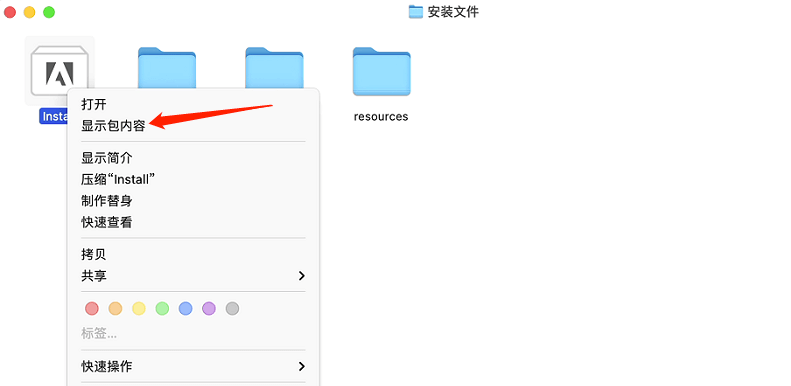
6.分别进入 【Contents] 【Macos】目录并双击 【iInstal文件】进行安装
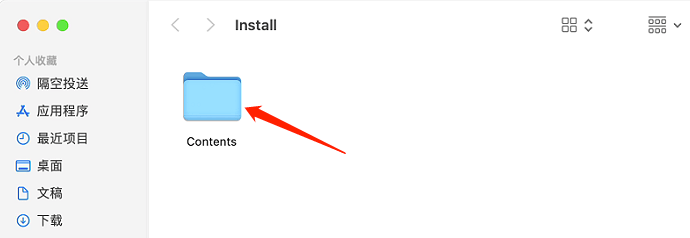
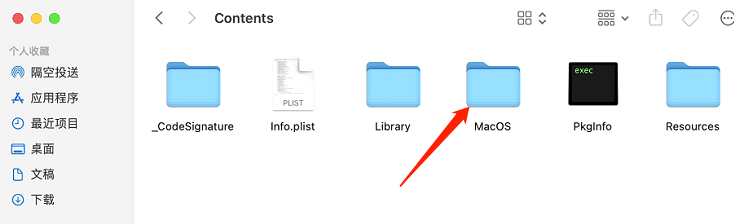
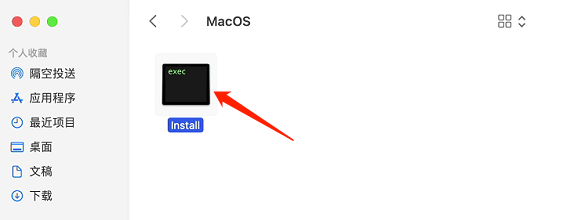
6. 弹窗点选 【打开】按钮
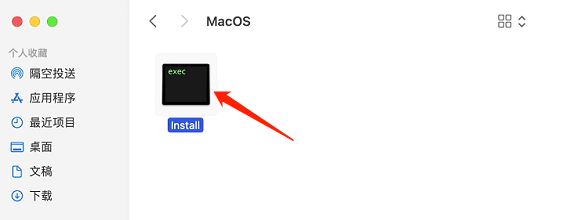
7. 输入【开机密码】后点击“好”按钮
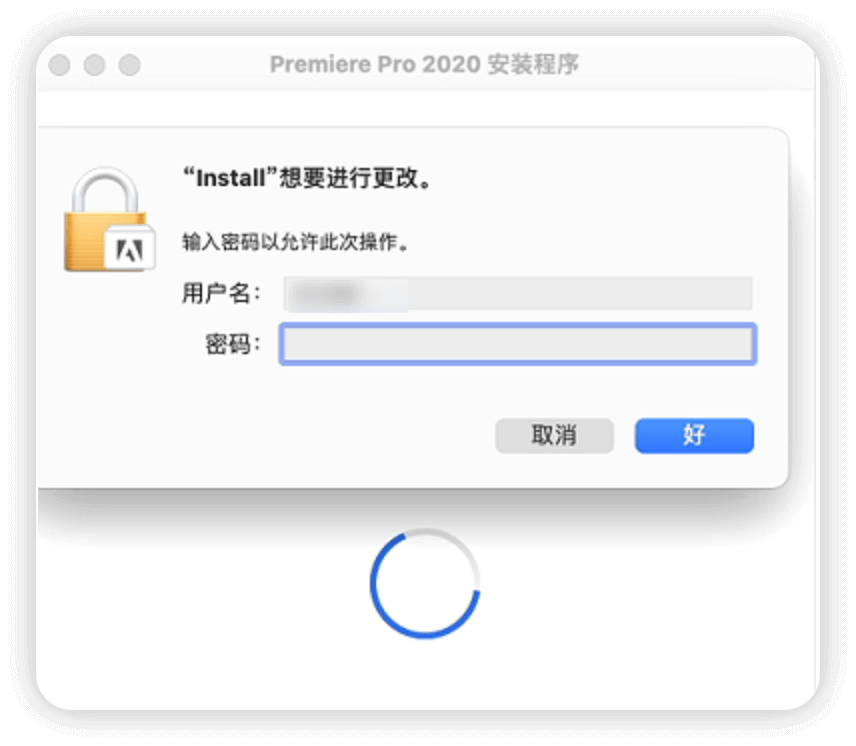
9.点击【继续】按钮进行安装(如果需要登录,按提示注册并登录Adobe账号)
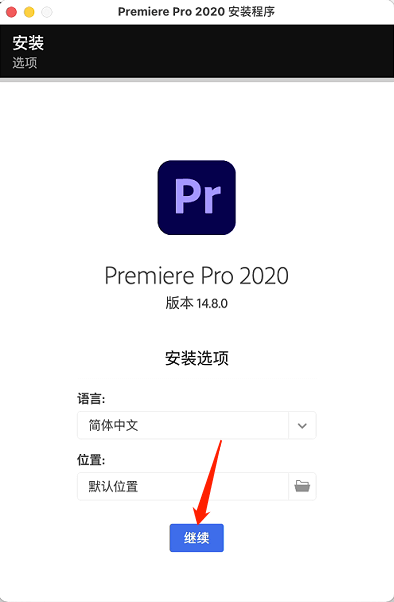
10、一直默认,即可安装成功!
11、在启动台或者应用程序里面可以找到你安装的程序,打开即可愉快的玩耍辽
原文链接:https://www.abu3d.com/mac-adobe-install.html。
声明:本站所有文章如无特殊说明,均为本站原创发布,任何个人或组织,在未征得本站同意时,禁止复制、盗用、采集、发布本站内容到任何网站或各类媒体平台;本站分享的资源仅供学习与交流使用,请勿商用,否则后果自负;如若本站内容侵犯了原著者的合法权益,可联系我们进行处理。
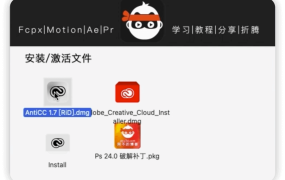
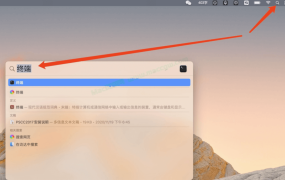
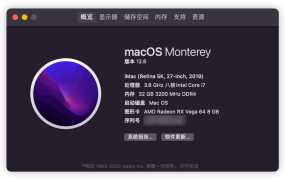
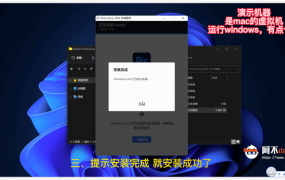

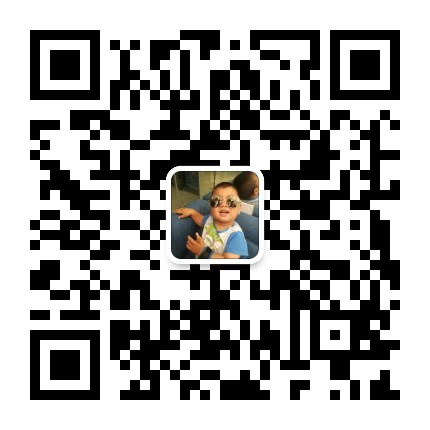
评论0